DHCP או Dynamic Host Control Protocol זמן חכירה הוא מרווח זמן שהוחכר למכשירים המחוברים לנתב WiFi מסוים כדי לאפשר לך לגשת לאינטרנט מהמכשיר המחובר שלך. זמן השכרת DHCP זה ייחודי לכל מכשיר ותוכל לשנות אותו מהגדרות הנתב הפנימי. מאמר זה יראה לך כיצד להתאים את זמן השכרת DHCP זה במחשב Windows 11 שלך.
מהי תכונת זמן החכירה של DHCP?
כל חיבור ייחודי למכשיר נתב הוא חיבור זמני. אז הנתב, בעקבות DHCP, מקצה כתובת IP דינאמית למשך זמן לחיבור. אם ההתקן המסוים מתנתק מהנתב בתוך זמן החכירה שצוין, הנתב מקצה מחדש את כתובת ה- IP למכשירים אחרים עם זמן חכירה.
עבור חיבור הנתב הביתי שלך, תוכל להקצות זמן חכירה ארוך יותר לכתובות ה- IP. זמן החכירה של DHCP אמור להציע זמן לחיבור נתב WiFi ציבורי.
כיצד להתאים את זמן החכירה של DHCP ב- Windows 11
אתה יכול להתאים את זמן החכירה של DHCP במחשב שלך. אך בהתחלה, עליך לדעת את זמן ההשכרה המוגדר כברירת מחדל במחשב שלך.
שלב 1 - בדוק את זמן החכירה הנוכחי
תוכל לבדוק את זמן החכירה הנוכחי באמצעות מסוף שורת הפקודה.
1. בהתחלה, לחץ על סמל החיפוש והקלד "cmd“.
2. לאחר מכן, לחץ לחיצה ימנית על "שורת הפקודה"ולחץ על"הפעל כמנהל"לפתוח את הטרמינל עם זכויות מנהל.

3. כאשר שורת הפקודה נפתחת, סוּג פקודה זו ולחץ להיכנס.
ipconfig/all
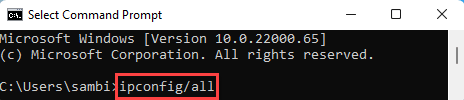
4. לאחר שהמסוף ייפתח, תמצא רשימה של מתאמי רשת.
5. חפש את מתאם הרשת שבו אתה משתמש ברשימה.
6. עכשיו אתה יכול לבדוק את 'השכרה מתקבלת:'ו'תוקף השכירות מסתיים:'תזמונים מהרשימה.
7. כמו כן, אל תשכח לרשום את 'ברירת מחדל Gateway 'עבור מתאם הרשת.
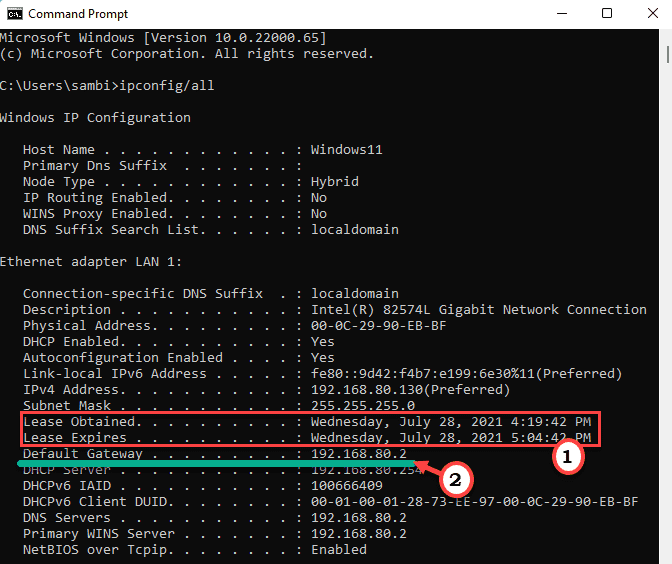
אז זהו זמן החכירה שהנתב הקצה למחשב שלך.
שלב 2 - גש להגדרות הנתב שלך
אתה יכול לגשת להגדרות הנתב מדפדפן.
1. פתח כרטיסיית דפדפן.
2. לאחר מכן, פתח את אתר הנתב בדפדפן.
(אם אינך יודע את כתובת האינטרנט של הנתב, תוכל למצוא אותה באתר יצרן הנתב או בחבילת הנתב עצמה.)
[הצגנו את התהליך עבור נתב DigiSol. השלבים עשויים להשתנות בהתאם לנתב שבו אתה משתמש. ]
3. בהתחלה, הזן את מזהה הניהול והסיסמה שלך ולחץ על "התחברות"כדי להיכנס להגדרה.
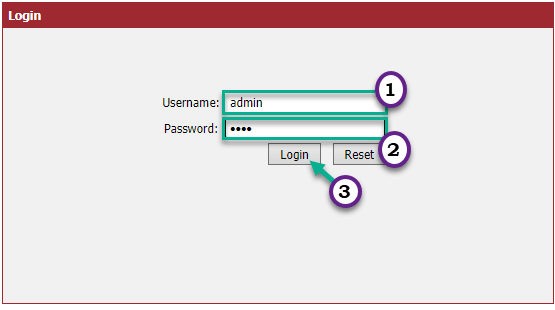
4. כעת, בצד שמאל, הקש על "רשת מקומית“.
5. ב'מצב DHCP: ', בחר "שרת DHCP"מהרשימה הנפתחת.
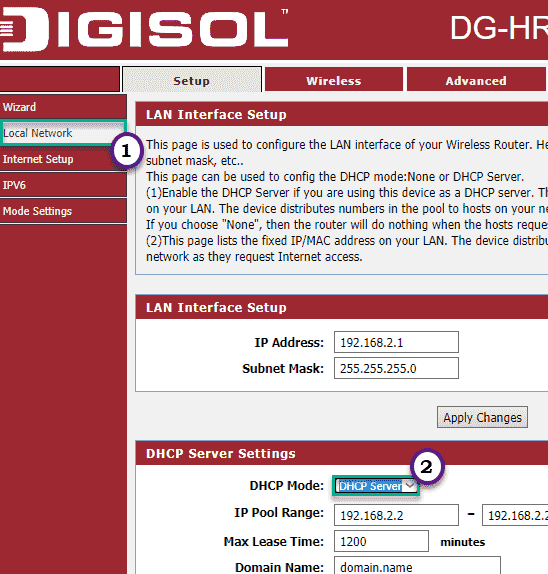
6. עכשיו, כאן תראה את "זמן חכירה מקסימלי:”אופציה. ערך ברירת המחדל עבור זה הוא 120 דקות.
7. הגדר את זה ל- "1200"או כל ערך בין 1-2880.
8. לבסוף, לחץ על "להגיש מועמדות"כדי לשמור את השינוי הזה.
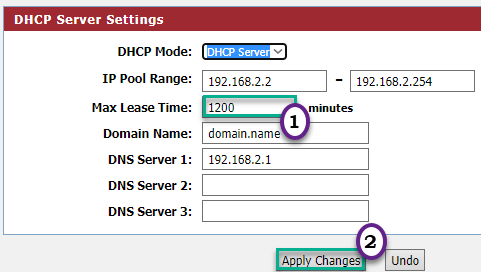
הנתב שלך יאתחל אוטומטית.
זה יגדיל משמעותית את זמן החכירה של DHCP לנתב שלך.


